CDR去除文本框的两种方法?本文给电子数码爱好者聊聊数码产品中对于遇上cdr怎么去掉文本框等问题,我们该怎么处理呢。下面这篇文章将为你提供一个解决思路,希望能帮你解决到相关问题。
CDR去除文本框的两种方法
CDR(CorelDRAW)是一款广泛用于图形设计的软件。在CDR中去除文本框有以下两种方法:
1. 将文本框转换为曲线
选择文本框后,依次点击“文本”菜单-->“转换为曲线”,或者使用快捷键Ctrl+Q将文本转换为曲线,此时文本框就会被去除,只显示文本内容。
2. 拷贝文本内容到新文本框中
选中文本框内的文本内容,然后创建一个新的文本框,将文本内容粘贴到新文本框中即可。此时原来的文本框就会被去除掉。
总的来说,以上两种方法都能有效去除文本框,具体使用哪种方法,可以根据各自的需求和习惯选择。
cdr怎么去掉文本框
步骤一:新建CDR文档后选择工具箱中的【文本工具】,按住鼠标左键在画布中拖动新建段落文本框,将文字粘贴进来后设置字体、大小,此时文本框显示为红色的虚线,且在下方有个黑色的向下三角形,这代表文字框里面有部分文字没有显示完全,被隐藏了,按住向下三角形往下拖,可以显示全部文字;
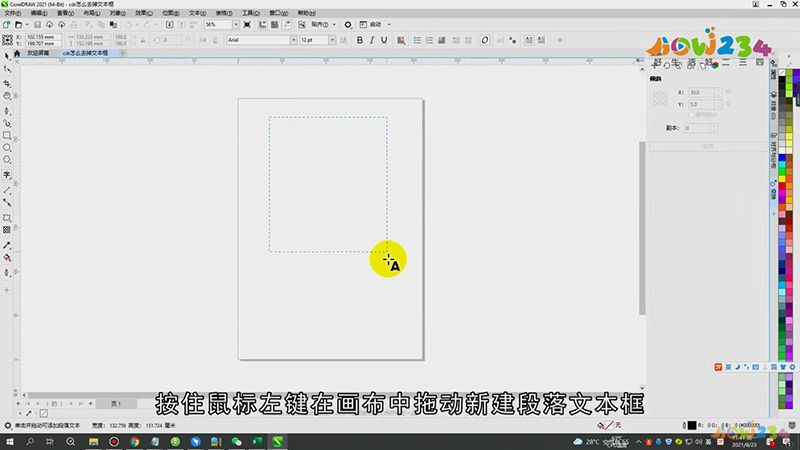
步骤二:然后在上方的菜单栏中选择【文本】-【段落文本框】,在右侧打开的菜单中,可以看到【显示文本框】是处于勾选状态的,取消其勾选即可隐藏文本框,需要显示文本框时,选择【文本】-【段落文本框】-【显示文本框】即可,或者鼠标右键单击文本框,选择【转换为美术字】,也可去掉段落文字的文本框;
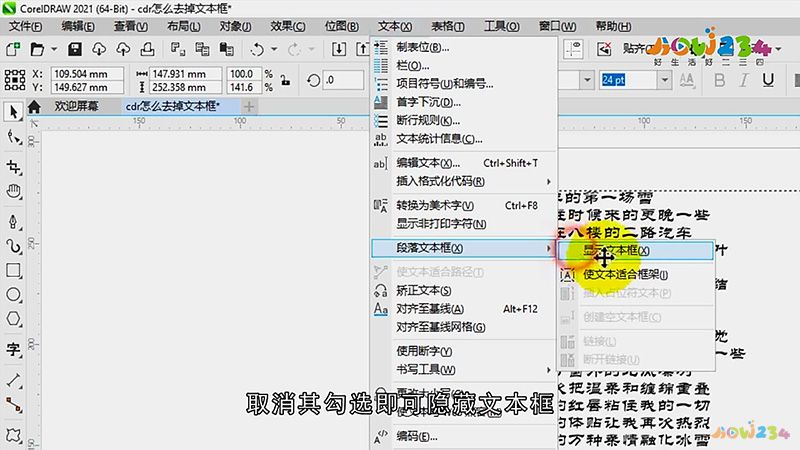
总结
本图文教程演示机型:戴尔-成就5890,适用系统:windows10家庭版,软件版本:CorelDRAW 2021;以上就是关于cdr怎么去掉文本框的全部内容,希望本文的介绍能帮你解决到相关问题,如还需了解其他信息,请关注本站其他相关信息。
